
Orodha ya maudhui:
- Mwandishi John Day [email protected].
- Public 2024-01-30 12:54.
- Mwisho uliobadilishwa 2025-01-23 15:11.
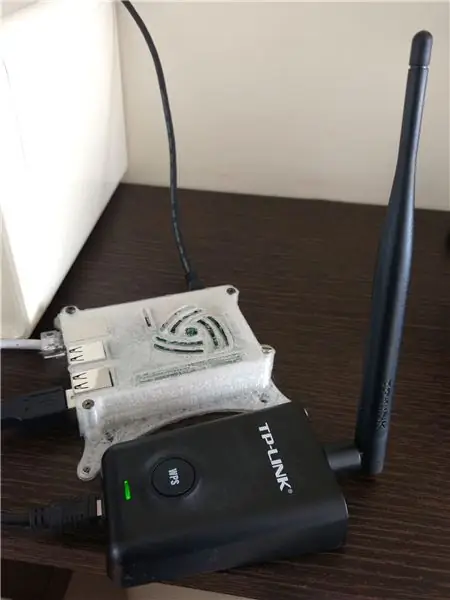
Raspberry Pi ni nzuri kuunda Pointi salama za upatikanaji wa waya lakini haina anuwai nzuri, nilitumia TP Link WN7200ND USB Adapter isiyo na waya kuipanua. Nataka kushiriki jinsi ya kuifanya
Kwa nini nataka kutumia pi rasipberry badala ya router?
Jibu ni rahisi sana, USALAMA. Watengenezaji wa njia wanataka tu kuuza vifaa, hawajali ikiwa kuna kasoro ya usalama ambayo itakuathiri. Wewe raspberry pi utasasishwa na viraka vya hivi karibuni vya usalama.
Hatua ya 1: Sakinisha Picha ya Raspbian Stretch Lite kwenye Kadi ya SD
Pakua Raspbian kutoka kwa tovuti ya Pakua Rapsberry Pi na uiweke kwenye Kadi ya SD. Ikiwa unataka programu rahisi ya kuifanya. Ninapendekeza Etcher.
Unganisha adapta ya TP Link WN7200ND kwenye bandari yoyote ya USB, hakikisha kuwa usambazaji wa umeme unatoa sasa ya kutosha. Ugavi wa umeme ambao hutoa 1 Ampere inapaswa kutosha. Muunganisho utakuwa wlan1, adapta ya ndani ya R Pi Wifi ni wlan0.
Hatua ya 2: Hariri Usanidi wa DHCP
Hatuhitaji IP yenye nguvu kwa adapta ya WN7200ND kwa hivyo tunahitaji kubadilisha faili ya usanidi wa dhcpd. Tumia hariri ya maandishi kuhariri faili ya usanidi /etc/dhcpcd.conf na ongeza laini ifuatayo
nafasi za deni wlan1
Sasa tunahitaji kuanzisha tena huduma ya DHCP kwa kutumia amri
huduma ya sudo kuanzisha tena dhcpcd
Hatua ya 3: Sanidi Maingiliano ya Mtandao
Ethnet bandari eth0 itafanya kazi kawaida (Itapata anwani ya IP inayobadilika utakapoiunganisha), lakini tunahitaji kusanidi kiolesura cha Bridge br0 ambayo inaunganisha adapta ya TP Link wlan1 na bandari ya Ethernet eth0. Sakinisha vifaa vya daraja na amri ifuatayo
Sudo apt-get kufunga vifaa vya daraja
Sanidi maingiliano kwa kuunda faili mpya ya maandishi /etc/network/interfaces.d/ap na maandishi yafuatayo:
auto eth0allow-hotplug eth0 iface eth0 inet mwongozo auto wlan1 ruhusu-hotplug wlan1 iface wlan1 inet mwongozo kabla-up huduma hostapd kuanza post-up brctl addif br0 wlan1 auto br0 iface br0 inet dhcp bridge_ports eth0 wlan1
Hatua ya 4: Sakinisha na usanidi Hostapd
Hostapd hutumia Sehemu ya ufikiaji wa waya. Sakinisha kwa amri ifuatayo
Sudo apt-get kufunga hostapd
Ili kuanzisha kituo cha ufikiaji tunahitaji kusanidi hostapd. Unda faili mpya ya maandishi /etc/hostapd/hostapd.conf na maandishi yafuatayo:
interface = wlan1 #wlan ni WN7200ND adapterdriver = nl80211 # huyu ndiye dereva anayehitajika na WN7200ND hw_mode = g # g inamaanisha 2.4GHz band channel = 11 # hiki ndio kituo tutakachotumia, unaweza kuchagua kituo chochote kati ya 1 na 13 ieee80211n = 1 # masafa ya kikomo kwa wale wanaoruhusiwa katika nchi yako # ondoa hii kupunguza vifaa ambavyo vinaweza kuunganisha #kubali_mac_file = / nk # TUMIA WPA v2 tu wpa_key_mgmt = WPA-PSK rsn_pairwise = CCMP ssid = MyNetwork # tumia jina la mtandao wako wpa_passphrase = MyUniquePassword # neno la siri kwa mtandao wako
Kupunguza vifaa ambavyo vitaunganishwa na Kituo cha Ufikiaji tengeneza faili / nk / hostapd / kukubali na ingiza orodha ya anwani za mac kama zifuatazo:
14: 1a: 93: eb: 31: 55 anwani ya Mac ya kifaa chako
Ili kupakia faili ya usanidi wakati hostapd inapoanza kuhariri faili / nk / default / hostapd, uncomment DAEMON_CONF line na ubadilishe kuwa
DAEMON_CONF = "/ nk / hostapd / hostapd.conf"
Hatua ya 5: Wezesha Usambazaji wa IP
Tunahitaji kuwezesha usambazaji wa IP kwa daraja kufanya kazi ya ufuatiliaji. Ili kuiwezesha hariri faili /etc/sysctl.conf na usumbue laini net.ipv4.ip_forward = 1
Hatua ya 6: Sakinisha na usanidi Relay ya DHCP
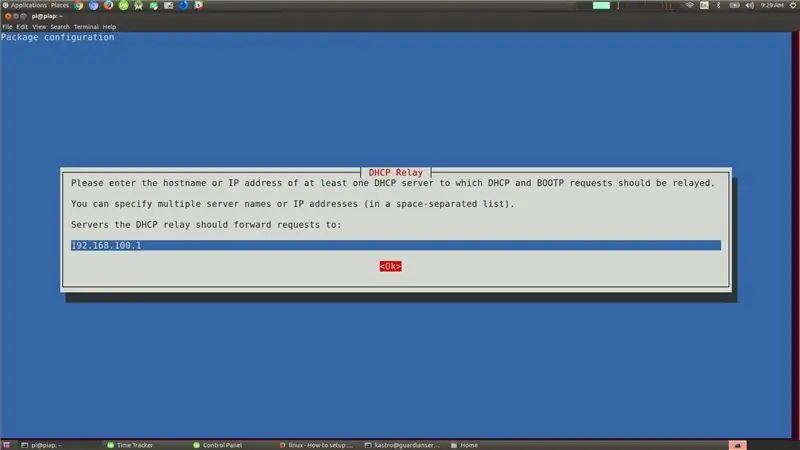
Kukamilisha usanidi na kuwa na vifaa vyote kwenye mtandao huo (ni wazo nzuri kuwa na kila kitu kwenye mtandao huo ikiwa unataka kutumia Chromecast au kutuma video kwenye youtube kwenye Runinga yako mahiri). Ili kutuma maombi ya DHCP kwa router ya ISP tunahitaji kusanikisha isc dhcp relay na kuanzisha Pi ili kutuma maombi kwa seva hiyo. Ili kuiweka tumia amri ifuatayo:
Sudo apt-get kufunga isc-dhcp-relay
Ingiza IP ya Router kwenye usanidi wa seva inayorudisha
192.168.100.1
Kuangalia ikiwa kila kitu kimewekwa kwa usahihi unaweza kutumia amri
sudo hostapd /etc/hostapd/hostapd.conf
Baada ya kuunganisha kwa mafanikio kwenye Kituo kipya cha Ufikiaji unaweza kuwasha tena
Ilipendekeza:
Nguvu isiyo na waya isiyo na waya kutoka kwa NYWELE: Hatua 4 (na Picha)

Nguvu isiyokuwa na waya isiyo na waya kutoka kwa NYWELE: Leo ningependa kushiriki jinsi ya kuwasha taa za umeme kwa njia ya umeme bila waya kutoka kwa chaja ya mswaki na koili za vali za solenoid ambazo zilichukuliwa kutoka kwa scrapyard. Kabla ya kuanza, tafadhali angalia video hapa chini:
Nguvu isiyo na waya isiyo na waya: Hatua 9 (na Picha)

Nguvu isiyo na waya ya kiwango cha juu: Jenga mfumo wa Usambazaji wa Nguvu isiyo na waya ambao unaweza kuwasha balbu ya taa au kuchaji simu kutoka hadi futi 2 mbali! Hii hutumia mfumo wa coil resonant kupeleka uwanja wa sumaku kutoka kwa coil inayopitisha hadi kwenye coil inayopokea. Tulitumia hii kama onyesho wakati wa
Kiwango cha Hamsini cha Kiwango cha Hamsini: Hatua 5

Kiwango cha hamsini cha Flash Bounce: Mtu yeyote ambaye amepiga picha ndani ya nyumba anafahamiana na shida za kutumia mwangaza: vivuli vikali, vunja masomo na asili iliyowekwa chini. Wapiga picha wa kitaalam wana njia kadhaa za kushughulikia hili, lakini moja ya rahisi ni bouncin
Hack Bodi isiyo na waya katika Kubadilisha Alarm isiyo na waya au Zima / Zima: 4 Hatua

Bofya Kengele isiyo na waya katika Kubadilisha Alarm isiyo na waya au Zima / Zima: Hivi majuzi niliunda mfumo wa kengele na kuiweka ndani ya nyumba yangu. Nilitumia swichi za sumaku kwenye milango na kuzitia ngumu kwenye dari. Madirisha yalikuwa hadithi nyingine na wiring ngumu kwao haikuwa chaguo. Nilihitaji suluhisho la wireless na hii ni
Badilisha Router isiyo na waya kwa Njia ya Ufikiaji isiyo na waya 2x: Hatua 5

Badilisha Njia isiyo na waya iingie kwa Wireless Extender 2x Access Point: Nilikuwa na muunganisho duni wa wavuti ndani ya nyumba yangu kwa sababu ya RSJ (boriti ya msaada wa chuma kwenye dari) na nilitaka kuongeza ishara au kuongeza nyongeza ya ziada kwa nyumba yote. Nilikuwa nimeona viongezeo vya karibu na pauni; 50 katika electro
